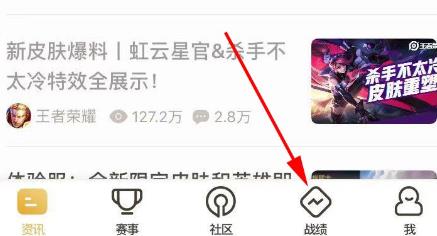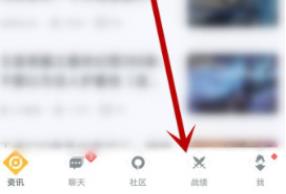WPS表格不显示网格线怎么回事?在WPS这款软件中,作为我们日常生活工作中最重要的软件之一,我们将再软件中设置各种我们工作生活中所需要的文档、演示、表格等多个组件功能点。而在正常情况下,我们在创建完一个全新的Excel表格之后打开将会看到井然有序的网格线,但是我们难免会遇到那种我们打开文件表格看到的确实一片空白,只有一堆乱七八糟、密密麻麻的文字,而表格中的网格线却已经全部消失,使我们都分不清哪些内容是重要的,哪些内容是需要修改的,那么接下来就由小编带大家了解WPS表格不显示网格线怎么回事。
WPS表格不显示网格线恢复步骤一览
1.用户在wps软件中打开表格文件,并进入到编辑页面上来进行设置
2.接着用户在页面上方的菜单栏中点击视图选项,将会切换出相关的选项卡,用户直接勾选显示网格线选项

3.这时用户在页面上就可以看到显示出来的网格边框了,用户还可以设置一下单元格边框,右击单元格,在弹出来的的选项卡中点击设置单元格格式选项
4.在打开的单元格格式窗口中,用户直接将选项卡切换到边框选项上,并对边框样式进行简单的设置
5.设置好边框后用户按下窗口右下角的确定按钮就可以解决问题了
6.随后用户回到编辑页面上就可以看到自己设置的单元格边框了